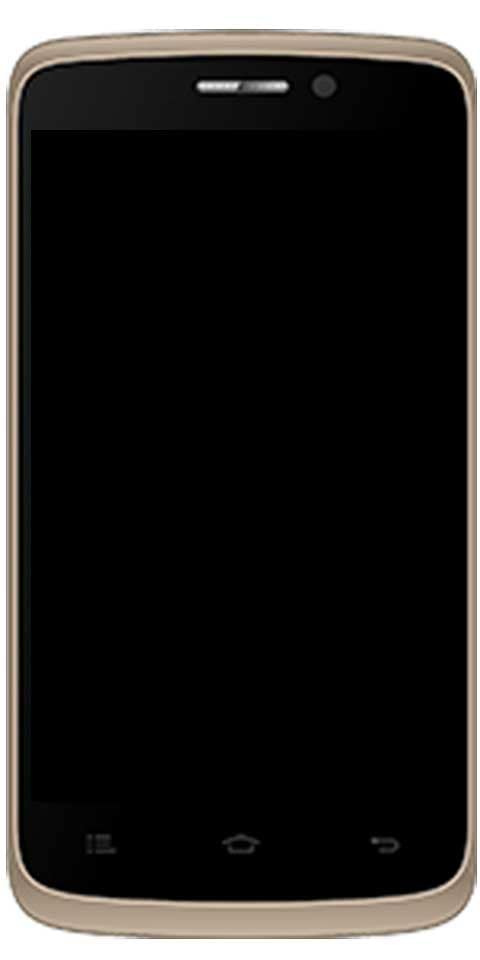Cách tắt bắt buộc mã hóa trên Nexus 6P
Nexus 6P đã trao quyền cho mã hóa hạn chế, có nghĩa là tiện ích sẽ tự mã hóa một cách tự nhiên trong lần khởi động đầu tiên. Rõ ràng đây là điều đáng được biết ơn từ khía cạnh bảo mật, nhưng nếu bạn dự kiến cài đặt TWRP sau này, hãy biết rằng bạn sẽ gặp khó khăn khi giải mã Nexus 6P từ quá trình phục hồi tại thời điểm đó. Vì vậy, bạn cần biết làm thế nào để Vô hiệu hóa bắt buộc mã hóa trên Nexus 6P.
TWRP chưa hỗ trợ giải mã trên Nexus 5X và Nexus 6P. Tuy nhiên, có một giải pháp cơ bản cho vấn đề này, bạn có thể flash ảnh khởi động đã sửa đổi với Force Encryption và kiểm tra Verity bị tê liệt để điện thoại không tự mã hóa khi khởi động. Thật vậy, điều này cũng ngụ ý rằng bạn sẽ hoàn thành một nhóm dữ liệu người dùng sau khi flash khởi động đã sửa đổi để gỡ bỏ mã hóa bị ràng buộc.

Theo tài khoản của kỹ sư DespairFactor tại xda, chúng tôi hiện có một bản khởi động được sửa đổi cho Nexus 6P để làm giảm khả năng mã hóa ổ đĩa và dm-verity. Bạn có thể lấy hình ảnh khởi động đã sửa đổi từ liên kết tải xuống bên dưới và tuân thủ các nguyên tắc bên dưới một cách thận trọng.
Cũng thấy: Tải xuống T-Mobile Note 4 5.1.1 Firmware - N910T3UVU1DOFC
Những gì bạn cần:
- Mở khóa bộ nạp khởi động trên Nexus 6P của bạn.
- MDB08K Nexus 6p khởi động đã sửa đổi
Cách tắt bắt buộc mã hóa trên Nexus 6P
Bước 1: Tải xuống hình ảnh khởi động đã sửa đổi trên PC của bạn và mở một cửa sổ trực tiếp bên trong thư mục mà bạn đã bỏ qua hình ảnh khởi động trên PC. Đối với điều này, hãy hoàn thành một phím Shift + Phải trên bất kỳ vùng trống nào chưa được lấp đầy bên trong thư mục và chọn Mở cửa sổ hướng tại đây từ menu cài đặt.
Bước 2: Kết nối Nexus 6P của bạn với PC và khởi động nó vào chế độ bộ nạp khởi động theo thứ tự sau:
adb reboot bootloader
Bước 3: Khi Nexus 6P của bạn ở chế độ bộ nạp khởi động. Flash hình ảnh khởi động đã sửa đổi với hướng đi kèm:
fastboot flash boot decryptedboot.img
Bước 4: Bây giờ, hãy thiết kế dữ liệu người dùng để làm giảm khả năng mã hóa. Thao tác này sẽ xóa hoàn toàn tất cả các tệp trên thiết bị của bạn.
fastboot format userdata
Bước 5: Sau khi dữ liệu người dùng được sắp xếp, hãy khởi động lại Nexus 6P của bạn với thứ tự kèm theo:
fastboot reboot
Tóm lại là vậy. Do đó, Nexus 6P của bạn sẽ không mã hóa khi khởi động lần đầu tiên ngay bây giờ. Trong mọi trường hợp, trong mọi trường hợp, bạn có thể cố ý mã hóa điện thoại của mình từ Cài đặt Bảo mật Mã hóa điện thoại.